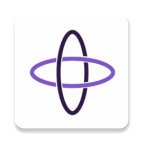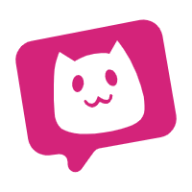在Word中轻松打出酷炫的Alpha符号,看这一招就够了!
在Word文档中,我们经常需要插入各种特殊字符和符号来满足文档的编辑需求。其中,alpha(α)这一希腊字母在许多学科和领域中都有广泛应用,比如在数学、物理、化学以及工程学等。那么,如何在Word中打出alpha(α)这一符号呢?以下是一些详细的方法,帮助您轻松在Word文档中插入alpha符号。
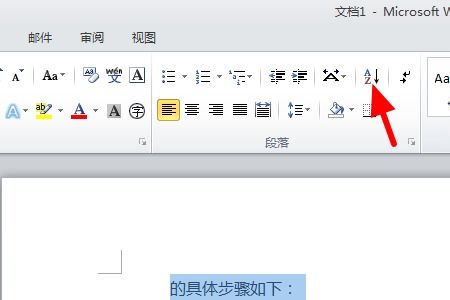
首先,我们来看看最直接的方法——使用Word的内置符号库。这种方法无需任何额外的设置或安装,适用于大多数版本的Microsoft Word。
1. 打开Word文档,将光标移动到需要插入alpha符号的位置。
2. 点击菜单栏中的“插入”选项卡。
3. 在“插入”选项卡中,找到并点击“符号”按钮。这个按钮通常位于“文本”组中,形状类似于一个Ω符号。
4. 点击“符号”按钮后,会弹出一个下拉菜单。在这个菜单中,您可以选择“其他符号”来打开更全面的符号库。
5. 在弹出的“符号”对话框中,确保“字体”下拉列表中选择的是“(普通文本)”。然后,在“子集”下拉列表中找到并选择“希腊语和科普特语”。
6. 在符号列表中找到alpha(α)符号,点击它,然后点击“插入”按钮。这样,alpha符号就会被插入到您的文档中。
7. 插入完成后,点击“关闭”按钮以关闭“符号”对话框。
除了使用内置符号库外,Word还提供了另一种快捷方式来插入alpha符号——使用快捷键。不过,需要注意的是,这种方法需要您先为alpha符号设置一个快捷键。
1. 打开Word文档,将光标移动到需要插入alpha符号的位置。
2. 点击菜单栏中的“插入”选项卡,然后找到并点击“符号”按钮旁边的“符号和特殊字符”选项(在某些版本的Word中,这个选项可能直接显示为“符号”)。
3. 在弹出的“符号”对话框中,按照前面提到的步骤找到alpha(α)符号。
4. 选中alpha符号后,点击对话框底部的“快捷键”按钮。
5. 在弹出的“自定义键盘”对话框中,指定一个您容易记住的快捷键组合(例如,Ctrl+Alt+A)。然后,点击“指定”按钮和“关闭”按钮保存设置。
6. 现在,您只需在Word文档中按下刚才设置的快捷键组合(如Ctrl+Alt+A),就可以快速插入alpha符号了。
此外,对于经常需要插入特殊符号的用户来说,使用自动更正功能也是一种非常便捷的方法。您可以将某个特定的字符或字符组合设置为自动更正为alpha符号。
1. 打开Word文档,点击菜单栏中的“文件”选项卡。
2. 在弹出的菜单中选择“选项”以打开Word选项对话框。
3. 在Word选项对话框中,选择“校对”类别下的“自动更正选项”。
4. 在弹出的“自动更正”对话框中,切换到“替换”选项卡。
5. 在“替换”文本框中输入您想要用作触发自动更正的字符或字符组合(例如,输入“a*”)。
6. 在“替换为”文本框中,点击“更多”按钮以展开更多选项。然后,点击“插入”按钮旁边的下拉箭头,并选择“符号”>“其他符号”。
7. 在弹出的“符号”对话框中,找到并选择alpha(α)符号,然后点击“插入”和“关闭”按钮。
8. 回到“自动更正”对话框,确保“替换为”文本框中显示了alpha符号。然后,点击“添加”和“确定”按钮保存设置。
9. 现在,当您在Word文档中输入之前设置的触发字符(如a*)时,它会自动更正为alpha符号。
除了以上几种方法外,如果您使用的是带有触摸屏的Windows设备或者支持手写输入的平板电脑,那么您还可以通过手写识别功能来插入alpha符号。
1. 在Word文档中,将光标移动到需要插入alpha符号的位置。
2. 点击菜单栏中的“插入”选项卡,然后找到并点击“符号”按钮旁边的下拉箭头。
3. 在下拉菜单中,选择“墨迹公式”以打开手写输入面板。
4. 在手写输入面板上,使用您的手指或手写笔写下alpha符号(或者写出“alpha”这个单词)。
5. 等待Word识别您的手写输入后,它会将识别结果插入到文档中。如果识别结果不是您想要的alpha符号,您可以点击面板上的“更正”按钮进行手动调整。
最后,如果您经常需要在Word文档中插入各种希腊字母和特殊符号,那么安装并使用一个专业的符号输入软件或插件也是一个不错的选择。这些软件或插件通常提供了更丰富的符号库、更便捷的输入方式以及更高的自定义程度。您可以在互联网上搜索并下载适合您需求的符号输入软件或插件。
综上所述,在Word中打出alpha(α)符号的方法有很多种,您可以根据自己的需求和习惯选择合适的方法。无论您是初学者还是资深用户,都可以通过这些方法轻松地在Word文档中插入各种特殊符号和字符。希望这篇文章能够帮助您解决在Word中打出alpha符号的问题。
- 上一篇: 如何正确书写“片”字的笔顺
- 下一篇: 如何查询中国邮政快递信息
新锐游戏抢先玩
游戏攻略帮助你
更多+-
02/12
-
02/12
-
02/12
-
02/12
-
02/12